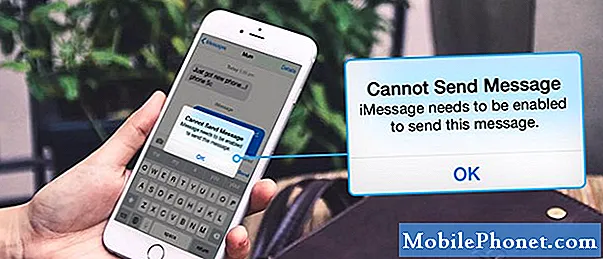
NộI Dung
Nếu MMS không hoạt động trên OnePlus 6 của bạn, bạn đang đọc bài viết phù hợp. Bài đăng hôm nay chia sẻ một trường hợp mẫu của vấn đề này và quan trọng hơn là các cách khắc phục. Tìm hiểu cách khắc phục sự cố MMS trên OnePlus 6 bằng cách làm theo các đề xuất của chúng tôi bên dưới.
Sự cố: Phải làm gì nếu OnePlus 6 không thể gửi hoặc nhận MMS (MMS không hoạt động)
Chào! Tôi có OnePlus 6 và việc cố gắng gửi hoặc nhận MMS là một cuộc đấu tranh. Đôi khi chúng xuất hiện như bình thường, nhưng thường thì chúng bị mắc kẹt trong lĩnh vực “Không tải xuống được”. Tương tự, khi tôi cố gắng gửi một tin nhắn, đôi khi nó bị kẹt khi nói “đang gửi” trong 15 phút trước khi cuối cùng đưa ra thông báo “Không gửi được”. Giải pháp duy nhất tôi đã tìm thấy là bật máy bay của mình ở chế độ trên máy bay, tắt nó một lần nữa và sau đó thực sự nhanh chóng nhấn gửi hoặc tải xuống. Có một cách khắc phục dễ dàng cho điều này? Tôi rất thích chỉ để chúng tải xuống tự động hoặc gửi mà không cần phải chuyển sang chế độ trên máy bay. Cảm ơn!
Giải pháp: Sự cố này không có một nguyên nhân duy nhất, vì vậy bạn sẽ cần thực hiện một số bước khắc phục sự cố. Thực hiện theo các đề xuất của chúng tôi bên dưới và bất kỳ giải pháp nào sẽ hữu ích.
Xác minh dữ liệu di động đang hoạt động
Không giống như tin nhắn văn bản hoặc SMS thông thường, Dịch vụ Nhắn tin Đa phương tiện yêu cầu kết nối internet di động để hoạt động. Nếu dữ liệu di động không được bật trên thiết bị OnePlus 6 của bạn, bạn không thể mong đợi MMS hoạt động như bạn mong đợi. Để bật dữ liệu di động trên thiết bị của bạn, hãy làm theo các bước sau:
- Chuyển đến màn hình Bắt đầu.
- Kéo biểu tượng mũi tên lên.
- Nhấn vào Cài đặt.
- Nhấn vào SIM và mạng.
- Di chuyển thanh trượt cho Dữ liệu di động sang bên phải.
Nếu dữ liệu di động được bật nhưng MMS vẫn không hoạt động, hãy tiếp tục với các bước khắc phục sự cố bên dưới.
Bắt buộc khởi động lại
Một trong những cách đơn giản nhất để khắc phục sự cố bất kỳ điện thoại nào là làm mới hệ thống của nó. Trường hợp của bạn không có gì khác biệt, vì vậy hãy nhớ buộc khởi động lại thiết bị để xem điều gì xảy ra. Làm theo các bước sau để mô phỏng ngắt kết nối pin (buộc khởi động lại) trên OnePlus 6.
- Nhấn và giữ nút Nguồn ở phía bên phải của điện thoại
- Giữ nút Nguồn trong 10-12 giây hoặc cho đến khi điện thoại rung và khởi động lại
- Nếu điện thoại tắt, hãy buông tay sau đó nhấn nguồn một lần nữa trong 1-2 giây để khởi động lại điện thoại
Xóa phân vùng bộ nhớ cache
Bằng cách xóa phân vùng bộ nhớ cache, chúng tôi giả định rằng nguyên nhân có thể liên quan đến bộ nhớ cache của hệ thống. Đôi khi, các bản cập nhật có thể làm hỏng bộ nhớ cache của hệ thống, do đó, có thể dẫn đến lỗi hoặc hiệu suất chậm. Nếu bạn chưa thử xóa phân vùng bộ nhớ cache kể từ khi nhận được thiết bị, hãy thử các bước bên dưới. Việc khắc phục sự cố này sẽ không xóa dữ liệu cá nhân hoặc ứng dụng, vì vậy bạn không phải lo lắng về việc mất bất kỳ thứ gì quan trọng. Những gì bị xóa trong quá trình này là các tệp tạm thời mà người dùng Android tải ứng dụng nhanh hơn. Bộ nhớ cache này sẽ được xây dựng lại theo thời gian.
- Tắt điện thoại của bạn bằng cách nhấn phím nguồn trong năm giây. Cái này quan trọng. Nếu bạn không thể tắt nó, bạn sẽ không bao giờ có thể khởi động vào Chế độ khôi phục. Nếu bạn không thể tắt thiết bị thường xuyên qua nút Nguồn, hãy đợi cho đến khi pin điện thoại cạn kiệt. Sau đó, sạc điện thoại trong 30 phút trước khi khởi động sang Chế độ khôi phục.
- Nhấn và giữ phím âm lượng và nút nguồn đồng thời cho đến khi thiết bị rung và mở menu Khôi phục.
- Chọn ngôn ngữ ưa thích của bạn.
- Sử dụng các phím âm lượng để điều hướng, đi tới Xóa> Xóa bộ nhớ cache> Có để bắt đầu quá trình
- Khởi động lại thiết bị sau khi hoàn tất.
Cài đặt ứng dụng và các bản cập nhật Android
Một số sự cố nhắn tin văn bản và MMS là do các ứng dụng không tương thích hoặc phần mềm bị trục trặc. Để giảm thiểu những vấn đề như thế này, bạn cần liên tục kiểm tra các bản cập nhật cho ứng dụng và hệ điều hành. Theo mặc định, thiết bị của bạn sẽ tự động quét các bản cập nhật này và sẽ có thông báo cho chúng nếu có sẵn. Nếu bạn muốn kiểm tra các bản cập nhật ứng dụng theo cách thủ công, bạn chỉ cần mở ứng dụng Cửa hàng Google Play và kiểm tra các bản cập nhật ứng dụng ở đó. Về cập nhật phần mềm, bạn luôn có thể vào Cài đặt> Cập nhật phần mềm để kiểm tra.
Xóa các cuộc trò chuyện cũ
Nếu bạn thường xuyên gửi MMS hoặc tin nhắn dài, có thể ứng dụng nhắn tin đã hết dung lượng để chứa MMS đến và đi. Thử xóa một số cuộc trò chuyện cũ, đặc biệt là những cuộc trò chuyện có chứa phương tiện (ảnh, GIF, video, v.v.). Những loại tin nhắn này có xu hướng chiếm dung lượng nhanh chóng, vì vậy bạn muốn xóa một số chỗ cho các tin nhắn mới.
Gửi MMS ở Chế độ An toàn
Bước khắc phục sự cố này nhằm mục đích biết liệu một ứng dụng đã tải xuống có ngăn MMS hoạt động hay không. Để kiểm tra, bạn muốn khởi động lại thiết bị về chế độ an toàn. Ở chế độ này, tất cả các ứng dụng của bên thứ ba sẽ bị tạm ngưng. Vì vậy, nếu MMS hoạt động ở chế độ an toàn nhưng không hoạt động ở chế độ bình thường, bạn có thể đặt cược rằng bạn gặp sự cố ứng dụng tồi tệ. Dưới đây là cách khởi động ở chế độ an toàn:
- Nhấn và giữ nút tắt nguồn trong điện thoại của bạn
- Bạn sẽ thấy thông báo Khởi động lại ở chế độ an toàn xuất hiện trên màn hình
- Nhấn OK để đưa OnePlus 6 vào chế độ an toàn
- Chờ điện thoại khởi động lại, sau đó bạn có thể thấy biểu tượng chế độ an toàn ở góc dưới cùng bên trái của màn hình
Để xác định ứng dụng nào của bạn đang gây ra sự cố, bạn nên khởi động điện thoại trở lại chế độ an toàn và làm theo các bước sau:
- Khởi động sang chế độ an toàn.
- Kiểm tra vấn đề.
- Sau khi xác nhận rằng nguyên nhân gây ra ứng dụng của bên thứ ba, bạn có thể bắt đầu gỡ cài đặt từng ứng dụng. Chúng tôi khuyên bạn nên bắt đầu với những cái gần đây nhất mà bạn đã thêm.
- Sau khi bạn gỡ cài đặt một ứng dụng, hãy khởi động lại điện thoại ở chế độ bình thường và kiểm tra sự cố.
- Nếu OnePlus 6 của bạn vẫn có vấn đề, hãy lặp lại các bước 1-4.
Đặt lại Cài đặt mạng
Đây là bước khắc phục sự cố quan trọng cho bất kỳ sự cố nào liên quan đến mạng. Bằng cách làm này, về cơ bản bạn đang thay đổi tất cả các cài đặt mạng của thiết bị về mặc định. Nếu lỗi do cấu hình phần mềm không hợp lệ, điều này có thể hữu ích. Dưới đây là các bước để đặt lại cài đặt mạng của OnePlus 6:
- Mở ứng dụng Cài đặt.
- Nhấn vào Sao lưu và đặt lại.
- Nhấn vào Đặt lại cài đặt mạng.
- Nhấn vào Đặt lại cài đặt.
Sử dụng một ứng dụng nhắn tin khác
Nếu sự cố vẫn chưa được giải quyết tại thời điểm này, có thể có sự cố với ứng dụng nhắn tin bạn đang sử dụng. Hãy thử sử dụng một ứng dụng thay thế và xem điều gì sẽ xảy ra. Có nhiều ứng dụng nhắn tin miễn phí trong Cửa hàng Play nhưng chúng tôi khuyên bạn nên dùng thử Android Messages của riêng Google.
Khôi phục cài đặt gốc
Khôi phục cài đặt gốc là một chút cực đoan trong trường hợp này nhưng chúng tôi khuyên bạn nên thực hiện trước khi gọi cho nhà điều hành mạng của mình. Điều này là để đảm bảo rằng bạn bao gồm tất cả các sự cố phần mềm có thể có. Chỉ cần đảm bảo tạo bản sao lưu dữ liệu cá nhân của bạn trước thời hạn.
- Tắt điện thoại của bạn bằng cách nhấn phím nguồn trong năm giây. Cái này quan trọng. Nếu bạn không thể tắt nó, bạn sẽ không bao giờ có thể khởi động vào Chế độ khôi phục. Nếu bạn không thể tắt thiết bị thường xuyên qua nút Nguồn, hãy đợi cho đến khi pin điện thoại cạn kiệt. Sau đó, sạc điện thoại trong 30 phút trước khi khởi động sang Chế độ khôi phục.
- Nhấn và giữ phím âm lượng và nút nguồn đồng thời cho đến khi thiết bị rung và mở menu Khôi phục.
- Chọn ngôn ngữ ưa thích của bạn.
- Sử dụng các phím âm lượng để điều hướng, đi tới Xóa> bộ nhớ cache dữ liệu> Xóa mọi thứ> Xác nhận.
- Khởi động lại thiết bị sau khi hoàn tất.
Liên hệ với nhà điều hành mạng của bạn
Đề xuất cuối cùng này là cần thiết nếu không có gì thay đổi sau khi lau điện thoại. Không phải tất cả MMS đều do sự cố với chính thiết bị. Vì bạn đã đề cập đến tất cả các sự cố có thể xảy ra ở phía thiết bị tại thời điểm này, nên thủ phạm rất có thể nằm ở mạng. Đó có thể là sự cố với đăng ký dữ liệu di động của bạn, sự cố mất điện hoặc sự cố liên quan đến tài khoản hoặc thanh toán. Nói chuyện với nhà cung cấp dịch vụ của bạn về điều đó và đảm bảo đề cập đến tất cả các bước khắc phục sự cố mà chúng tôi đã thử cho đến nay.


